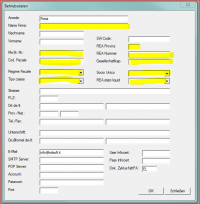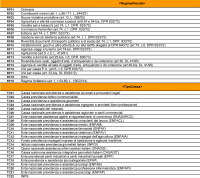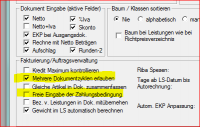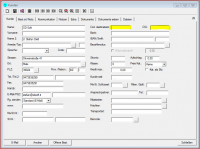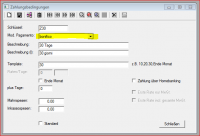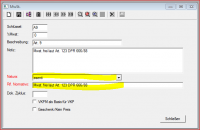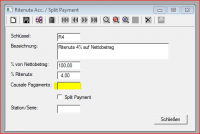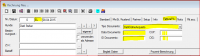Neuigkeiten und Infos
Allgemeines
Die Erstellung einer elektronischen Rechnung mit unserer Software funktioniert im Prinzip genauso wie die Erstellung einer “klassischen” Rechnung.
Es mussten dafür allerdings einige Zusatzfelder in verschiedenen Stammdaten eingeführt werden. Die Beschreibung dafür finden Sie unten.
Grundeinstellungen (Version 2019)
Diese Videoanleitung zu den Grundeinstellungen für elektronische Rechnungen gilt als Aktualisierung untenstehender Beschreibung von 2015.
Versenden der Rechnung (Version 2019)
Um die in der Rechnungstabelle aktuell markierte Rechnung zu versenden, klicken im Fenster unten auf den Knopf “Elefakt” und “Rechnung Senden”.
Es erscheint ein Dialogfenster, welches mitteilt, dass die Rechnung erfolgreich versendet wurde. In der Splate “SHS Job ID” erscheint eine Nummer, die Ihnen zeigt, dass die Rechnung versendet wurde.
Statuskontrolle (Version 2019)
Um zu prüfen, ob die Rechnung erfolgreich beim Empfänger angekommen ist wählen Sie eine der beiden Varianten:
- Dazu “doppelklicken” Sie in der Rechnungszeile in die Splate “SHS Stato”
- klicken im Fenster unten auf den Knopf “Elefakt” und “Status-Abfrage”.
Sie sehen nun in der Spalte “SHA Stato” den entsprechenden Rechnungsstatus (“Caricato”, “In Invio”, “Inviato”, “Consegnato” etc.)
Sollte die Rechnung fehlerhaft sein, bekommen Sie die entsprechende Meldung, und die Spalte “Neu zu senden” ist automatisch angeklickt. In diesem Fall korrigieren Sie die Rechnung und senden sie sie nochmal.
Beschreibung der Zusatzfelder (Version 2015)
Betriebsdaten
INFO: Die Grafiken können zur Vergrößerung angeklickt werden.
Unter Programm -> Einstellungen -> Betriebsdaten sine einige neue Felder dazugekommen, die einmal ausgefüllt werden müssen.
- Die Bedeutung der Werte in den Listenfeldern “Regime Fiscale” und “Tipo Cassa” finden Sie in der Grafik.
- Die Felder “User- und Pass Infocert” sind die Zugangsdaten zum Infocert-Portal, welches sich um die Weiterverarbeitung und Archivierung der Rechnungen kümmert. Die Daten bekommen Sie von uns, nach erfolgter Anmeldung.
- Im Feld “Dok-Zyklus” müssen Sie 1-2 Buchstaben (z.B. “EL”) eingeben, welche den eigenständigen Nummernkreis für die elektronischen Rechnungen kennzeichnen.
Einstellungen
Unter Programm -> Einstellungen -> Allgemein setzen Sie die beiden Flags wie in der Grafik gelb markiert.
Kunden
Hier sind 2 Felder dazugekommen.
- Cod. destinatario muss ausgefüllt werden. Diese Info bekommen Sie von Ihrem Kunden
- Ist CIG ausgefüllt, gilt dieser als Standardwert für diesen Kunden. Der CIG kann natürlich pro Rechnung überschrieben werden
Mehrwertsteuer-Schlüssel
Fakturierung -> Einstellungen
Für die Nicht-Standard-Säte (22%,10%,4%) sind “Natura” und “Rif. Normativo” auszufüllen (siehe Grafik)
Ritenute
Fakturierung -> Einstellungen
Hier muss das Feld “Causale Pagamento” ausgefüllt werden.
Zur Dokumentation der möglichen Werte klicken Sie hier
In den meisten Fällen dürfte das ein “A” sein …
Erstellen der Rechnung
Nun kann die Rechnung erstellt werden.
- “ID Documento” ist ein Pflichtfeld. Bleibt dies leer, wird die Rechnung vom Portal abgelehnt.
- Sehr wichtig ist, dass zwischen Rechnungsnummer und Daten das Kürzel für den eigenständigen Nummernkreis steht. Dies wird automatisch eingetragen, wenn Sie alle Stammdaten korrekt eingefügt haben.
Zum Verschicken der Rechnung klicken Sie einfach in der Rechnungstabelle auf den Knopf “Fattura PA”. Sie haben nun die Option, die Rechnung an eine Testumgebung zu schicken, oder direkt ans Infocert-Portal zur Weiterverarbeitung.
Nach ein paar Sekunden bekommen Sie eine Rückmeldung, ob das Senden geklappt hat und die Rechnung valide ist.
Sollten Sie eine Fehlermeldung erhalten, können Sie die Rechnung korrigieren und einfach nochmals senden.
Danke
an meinen Arbeitspartner Riedmann Wolfgang, der mir seinen Programmcode zur Erstellung des grundlegenden XML-Files zur Verfügung gestellt hat!